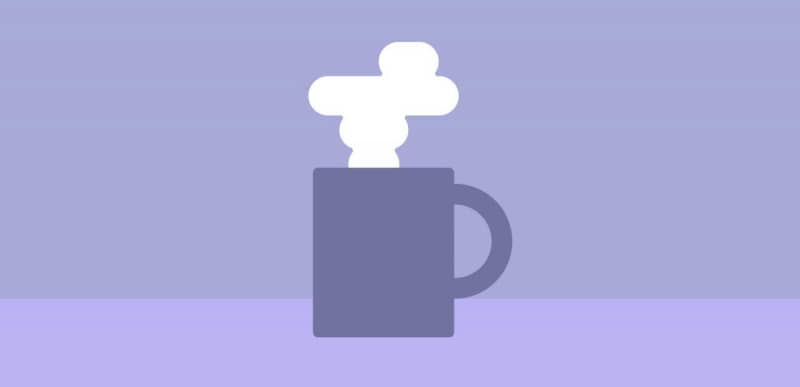
在After Effects CC内部将您的冷咖啡变成蒸热咖啡。不需要微波炉。您还将学习如何创建可以在此动画的阴影中看到的嘈杂纹理。本教程将带您了解After Effects中的一些基本原理,包括使用空图层同时控制多个图层。
如何在After Effects中对卡通Steam进行动画处理
第1部分:准备设计
在进入任何动画之前,让我们看一下设计。您可以使用以下技术将时尚,嘈杂的纹理应用于Illustrator设计,以向对象添加阴影。
步骤1:准备作品
- 将设计从Illustrator导入After Effects。
- 创建一个新的组成,在1920×1080 29.97。给它起一个名字,例如“热咖啡”。
- 通过复制和粘贴将设计图层带入新的组合中。
- 为所有Illustrator图层选择“ 连续栅格化 ”。
步骤2:添加阴影层
使用以下步骤将黑色固体变成很酷的纹理阴影。
- 转到图层>新建>实体,创建一个新的实体。将其设置为黑色,并为其命名,例如“阴影”。
- 复制您要具有阴影的图层,然后在它们之间放置黑色实体。
- 将阴影的轨迹遮罩更改为Alpha Matte。
- 选择“ 阴影层”,然后在想要阴影的位置绘制一个“ 蒙版”。增加羽毛量,但不必担心它是否准确。
- 将阴影的混合模式切换为“ 溶解”。
- 转到“ 效果”>“色彩校正”>“色调”,应用“ 色调”效果,然后将黑色值更改为所需的任何颜色。这将包含阴影对其上方图层的可见性。如果需要,可以进一步调整阴影的蒙版和羽毛。
- 在设计的不同部分重复此过程,直到您对结果满意为止。
第2部分:制作Steam动画
对场景的构成感到满意后,就可以开始制作动画了。
步骤1:创建Steam设计
首先创建一个对象,然后再创建一个对象,您将学习如何复制它来复制效果。
- 创建一个新的形状通过将一层图层>新建>形状图层。
- 使用添加按钮添加一个矩形和一个Fill。
- 将填充更改为暖白色。
- 将形状层的名称更改为“ Steam 1”。
- 在“ 矩形路径”选项中,将圆度更改为50。
步骤2:使用缩放关键帧使对象动起来
这是许多After Effects项目中常用的技术。试一试,直到获得满意的结果。
- 为矩形路径的大小和位置0处设置一个关键帧。重要的是要设置矩形路径的大小和位置,而不是图层的比例和位置。
- 将播放头移动到第45帧(1:15),然后仅在X中将矩形路径的大小缩放到350。
- 将播放头移至第90帧(3:00),并将矩形路径的大小更改为0、50。
- 然后更改矩形路径的X位置,以使蒸汽漂移(无论您喜欢哪个方向)。
步骤3:复制Steam设计
因此,您的蒸汽云不断增长和漂移。现在,您需要复制该副本,以便看起来好像不断有上升的蒸汽。
- 复制“ Steam 1”图层,并通过按键盘上的U来拉出副本的关键帧。
- 更改关键帧的大小(在第45帧)和X位置关键帧(在第90 帧),以使此蒸汽云唯一。这里的关键是您希望它们在缩小为零时彼此分离。
步骤4:使动画连续
使用空层可一次控制多个层,并将其与表达式组合以保持蒸汽连续流动。
- 转到图层>新建>空对象,以创建一个新的空值,并将其命名为“ Steam Control”。
- 将此拖动到图层堆栈的停止位置。
- 将两个蒸汽层都设为“ Steam Control”(蒸汽控制)为空。
- 在第0帧的“ Steam Control”层中设置关键帧。
- 将播放头移到第15帧和改变Y位置值,以90个像素以下,设定另一个kyframe。
接下来,您需要添加一个表达式,以便蒸汽继续以相同的速度移动。
- 选项(或ALT)在Position秒表上单击以拉出表达式文本栏。
- 键入“ loopOut(“ continue”) ”,然后单击表达式文本栏中的。只要时间轴中存在空值,它将使空值以这种速度移动。
- 复制蒸汽层之一,然后拉起新层的位置。确保查看的是图层的位置,而不是矩形路径的位置。
- 将重复的蒸汽层的Y值(应为“ Steam 3”)更改为90。
- 将其减小一点,并稍微改变位置以使其与其他两个蒸汽球区分开。所以现在您应该有两行都可以动画显示。
- 要抵消这一点,请将播放头移至第 15帧,然后将Steam 3拖动到该点。
- 复制前两行蒸汽,将各层向下拉到烟囱的底部,然后更改位置和大小。
- 将它们再偏移 15帧,因此它们从第30帧开始。
- 复制所有先前的图层并将它们向下移动到堆栈中,使每行再偏移 15帧时间,并在Y位置偏移 90像素。
- 将所有控点拖回到框架0。
- 通过转到“ 图层”>“预合成”来预合成所有Steam图层和Steam Control null 。
- 将precomp命名为“ Steam”,然后单击“ 确定”。
现在,您可以一次将所有效果和动作应用于所有这些图层,而不必依次浏览每个图层。接下来到底该做什么?
步骤3:完善Steam动画
因此,现在您应该可以从咖啡杯中或任何想要添加此效果的设计中获得看起来不错的蒸汽云。您还可以做更多的事情来使它更加栩栩如生。
- 应用高斯模糊转到效果>模糊&锐化>高斯模糊。将其添加到Steam precomp并将“ 模糊度”设置为20。
- 然后应用水平由去影响>色彩校正>色阶。
- 在“ 关卡”中,将通道更改为Alpha,然后引入左箭头和右箭头,使它们在中间闭合。
- 在您的伴奏中,执行此操作时应该会看到模糊消失。这就是给您“粘性”外观的原因。
- 如果蒸汽的速度过快或者你太慢了,你可以应用的Timewarp转到效果>时间>的Timewarp。默认情况下,它使素材的速度减半或将速度值设置为50,但是您可以调整以适应口味。只要确保将“时间扭曲”效果拖到“ 模糊”和“ 色阶”上方即可。
在After Effects CC中享受轻柔,时尚的动画效果!这里要注意的一件事是,这种影响不仅仅局限于蒸汽。它可以用于烟雾,云甚至分裂细胞。所以要有创造力,看看你能想到什么!
声明:预览视频中的视频、音频、图片及字体仅做展示,不包含在下载文件内;水印不代表署名仅用于防盗,版权归原作者所有。
版权说明:资源均源于互联网收集整理,不保证资源的可用及完整性,不提供安装使用及技术服务,仅供个人学习研究,请勿商用。喜欢记得支持正版,若侵犯第三方权益,请及时联系我们删除!《版权声明》



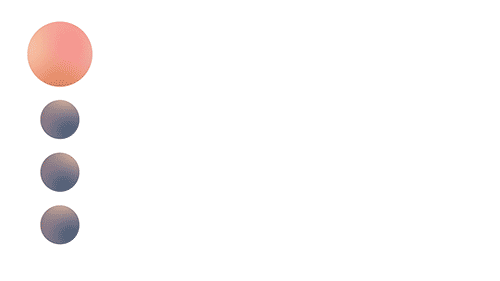
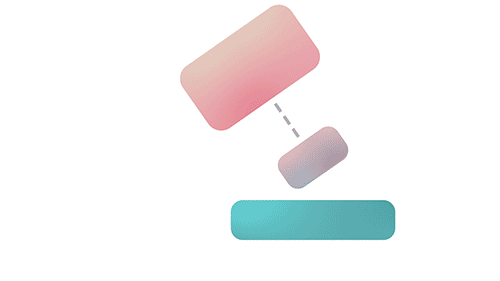
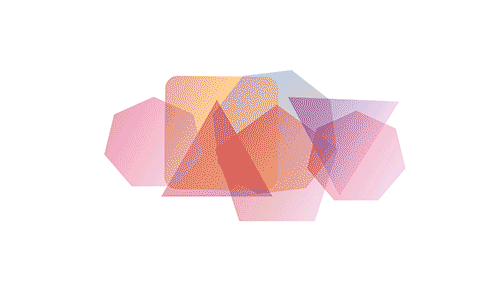
评论0